Como definir uma conta padrão de e-mail diferente no Outlook.com
Miscelânea / / February 12, 2022

Já faz algum tempo desde
Outlook.com
foi introduzido. E certamente chamou a atenção de muitos usuários, considerando as críticas positivas que recebeu. Enquanto alguns de vocês devem ter mudado de outros serviços para o Outlook Mail ou
migrado do Hotmail para o ID do Outlook
, muitos devem estar relutantes em fazer a troca apenas porque querem manter seu ID de e-mail antigo e confiável.
Se você adora a interface do Outlook e deseja preservar uma ID de email existente, pode configurar o Outlook para usar uma ID de algum outro serviço (já abordamos como usar o Gmail na interface do Outlook). Aplicando encaminhamento de e-mail de uma conta diferente não é algo novo – significa que você pode receber emails de uma conta de serviço diferente na conta do Outlook.
Dica bônus: Aprender como desabilitar o Live Messenger quando estiver conectado ao seu Outlook.com conta de e-mail.
Hoje veremos como configurar o cenário inverso, ou seja, poder enviar e-mails do Outlook usando um ID de e-mail diferente ou um serviço totalmente diferente. Essa configuração funcionaria para o
aliases que você criou para Outlook.com ou os IDs de e-mail que você adicionou de outros serviços.O objetivo é alterar o endereço de email padrão no Outlook.com. Digamos, por exemplo, eu faço minha conta do Gmail como padrão no Outlook, então todos os emails que eu envio do Outlook mostrariam meu endereço do Gmail (no campo De) para o destinatário.
Etapas para alterar o endereço padrão do Outlook.com
Para que isso aconteça, você deve garantir que o endereço de e-mail diferente (de outro serviço ou um alias) já esteja adicionado à conta.
Passo 1: Faça login na sua conta do Outlook.com e navegue até Mais configurações de correio clicando no ícone de engrenagem como.

Passo 2: No Outlook Opções página clique no link lendo Enviar/receber e-mail de outras contas debaixo Gerenciando sua conta seção.
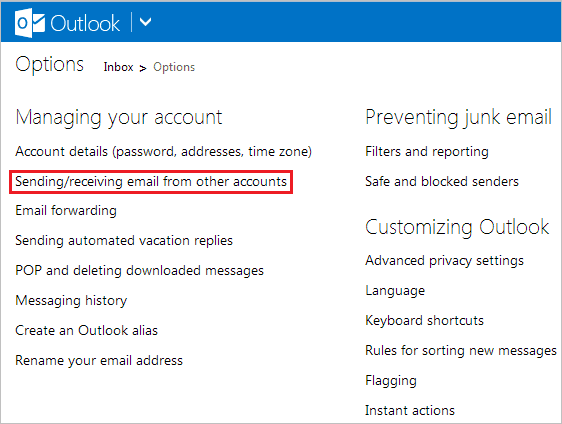
Etapa 3: Se uma conta diferente já estiver adicionada, ela será exibida na próxima janela. Agora, role até a seção que diz Você pode enviar e-mails dessas contas. Clique em Usar como padrão além do endereço de e-mail que você deseja tornar padrão. Selecionei minha conta do Gmail.


A partir de agora, quando você redigir uma mensagem ou optar por Responder ou Avançar one, ele mostrará o novo padrão que você selecionou. De qualquer forma, se você quiser escolher o endereço do Outlook.com como endereço de envio (ou qualquer outro endereço), clique no menu suspenso (no painel esquerdo) e altere o endereço/serviço de envio.
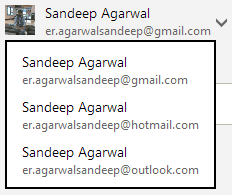
Conclusão
Com a adição de um serviço para encaminhar e-mails para o Outlook.com seguido por esta configuração, você poderá usar a interface do Outlook enquanto estiver usando um serviço de e-mail diferente para sempre. Uma boa maneira de testar a nova interface sem sacrificar seu endereço de e-mail antigo.
Última atualização em 03 de fevereiro de 2022
O artigo acima pode conter links de afiliados que ajudam a dar suporte ao Guiding Tech. No entanto, isso não afeta nossa integridade editorial. O conteúdo permanece imparcial e autêntico.



